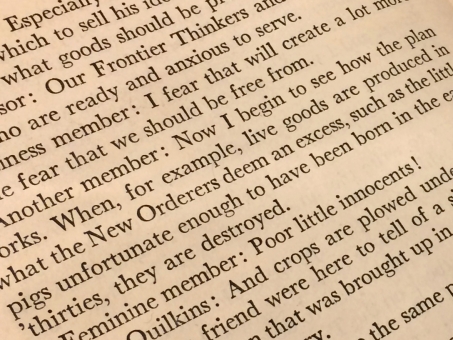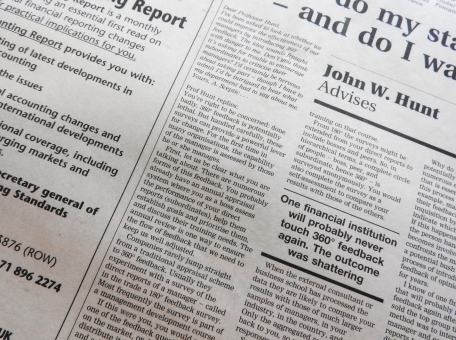cssでの記述でプロパティで計算をしてくれる方法があります。
calc()を使うことで100%の値からpxを差し引いたりできるので、便利なセレクタとなっています。
例えば左に200pxのサイドバーがある場合に、右に背景を100%表示にしたいときは、
.test {
width: 100%;
background-size: calc(100% – 200px);
background-position: 200px center;
}
とすれば左から200px横に画像が100%表示になってくれます。